
- •Алгоритм оформления командировочных удостоверений
- •Создание журнала регистрации командировочных удостоверений
- •4.12.2. Элемент управления Счетчик.
- •5. Вывод на печать бланка командировочного удостоверения.
- •5.1. Макрос вывода документа на печать.
- •6. Создание элемента управления Кнопка.
- •7. Вставка содержимого выбранной строки в конец списка.
6. Создание элемента управления Кнопка.
Внедрим на рабочем листе КУ элемент управления Кнопка, нажатие на которую будет активизировать выполнение макроса, назначенного этой кнопке.
Создание кнопки осуществляется аналогично созданию элементов Счетчик и Список, описанных выше. Панель Формы —создайте элемент управления Кнопка, по завершению создания которой появится диалоговое окно Назначить макрос объекту рис. 1.17.

Рис. 1.17. Диалоговое окно Назначить макрос объекту
Для назначения кнопке макроса выделим в диалоговом окне Назначить макрос объекту нужный макрос и нажмем кнопку ОК. Теперь нажатие на созданную кнопку вызовет выполнение назначенного ей макроса.
Поместим указатель мыши на кнопку и щелкнем правой кнопкой мыши, что вызовет появление контекстного меню, в котором выделим команду Изменить текст.
В результате должен получиться такой рабочий лист — см. рис. 1.18
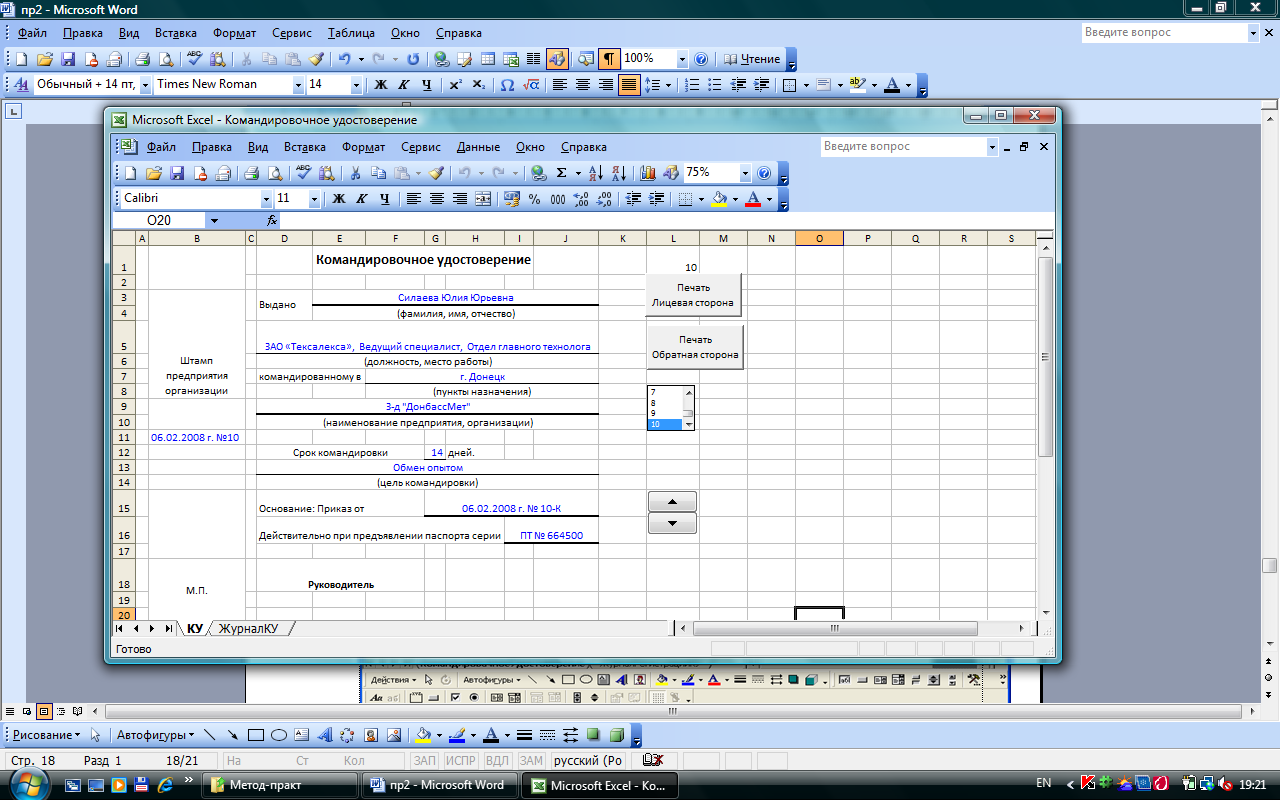
Рис. 1.18. Электронный вариант командировочного удостоверения
7. Вставка содержимого выбранной строки в конец списка.
Вернемся на рабочий лист ЖурналКУ.
Оставим за пользователем только выбор копируемой строки, а все остальное поручим выполнять Excel в автоматическом режиме при нажатии на созданную кнопку Копирование и вставка выделенной строки, которой назначим следующий записываемый макрос с именем ВставкаСтроки. См. рис. 1.19.

Рис. 1.19. Электронный вариант журнала регистрации командировочного удостоверения
Перед записью макроса выделим выбранную строку, например, строку 9.
Выполним процедуру Сервис—Макрос—Начать запись. После чего зададим команду копирования, например, нажатием на кнопку Копирование на стандартной панели инструментов. Содержимое строки 9 будет помещено в буфер обмена.
Выделим самую последнюю строку списка. Согласно, заданным условиям — это строка 14. И произведем вставку из буфера обмена, например, нажатием на кнопку Вставка на стандартной панели инструментов.
Выделим строки от строки вставки (14) до первой строки после заголовка списка (4) и нажмем на кнопку Сортировка по возрастанию на стандартной панели управления. Список расположится в порядке возрастания порядковых номеров и содержимое скопированной строки 9 будет находиться в конце списка.
Остановим запись макроса (Сервис—Макрос—Остановка записи).
Создадим элемент управления Кнопка и назначим макрос кнопке (Панель Формы—элемент управления Кнопка, по завершению создания которой появится диалоговое окно Назначить макрос объекту — выделим в диалоговом окне Назначить макрос объекту нужный макрос—нажмем кнопку ОК).
Открыв Редактор Visual Basic просмотрите записанные действия и при необходимости отредактируйте код VBA (Сервис—Макрос—Редактор Visual Basic) — см. рис. 1.20.

Рис. 1.20. Макрос вставки строки
Запустите созданную программу и исследуйте ее работу. Проверьте работоспособность кнопок.
